نصب درایور سخت افزار های شناخته نشده ویندوز

در این راهنما ، در مورد نحوه دانلود و نصب درایور های سخت افزار های شناخته نشده ویندوز برای دستگاههای ناشناخته متصل به رایانه صحبت خواهیم کرد. ممکن است بعد از اتمام ارتقاء سیستم ، خطای دستگاه Unknown Devices ناشناخته را مشاهده کنید. کاربرانی که ویندوز ۷ یا ویندوز ۱۰ را در رایانه های شخصی خود اجرا می کنند با این مشکل روبرو شده اند. این یک مسئله مهم است زیرا در صورت بروزرسانی درایور آن ، ممکن است نتوانید از دستگاه خاص استفاده کنید.
روش های مختلفی وجود دارد که با استفاده از آن می توانید به روزرسانی را برای درایور دستگاه خود نصب کنید. این راهنما همه آنها را پوشش می دهد. به خاطر داشته باشید که رایانه شما باید Windows 10 یا Windows 7 باشد.
نحوه دانلود و نصب درایور سخت افزار های شناخته نشده ویندوز
بیایید روش های مختلفی را که با استفاده از آنها می توانید در هنگام مواجهه با ارور unknown device ، درایورهای سیستم رایانه خود را دانلود کنید بررسی کنیم.
بروزرسانی خودکار از طریق Device Manager
این روند کاملاً مستقیم به جلو است. Device Manager دستگاه را تشخیص داده و جدیدترین نسخه بروزرسانی موجود را برای درایور نصب می کند.
- به کادر جستجو بروید ، Device Manager را تایپ کنید
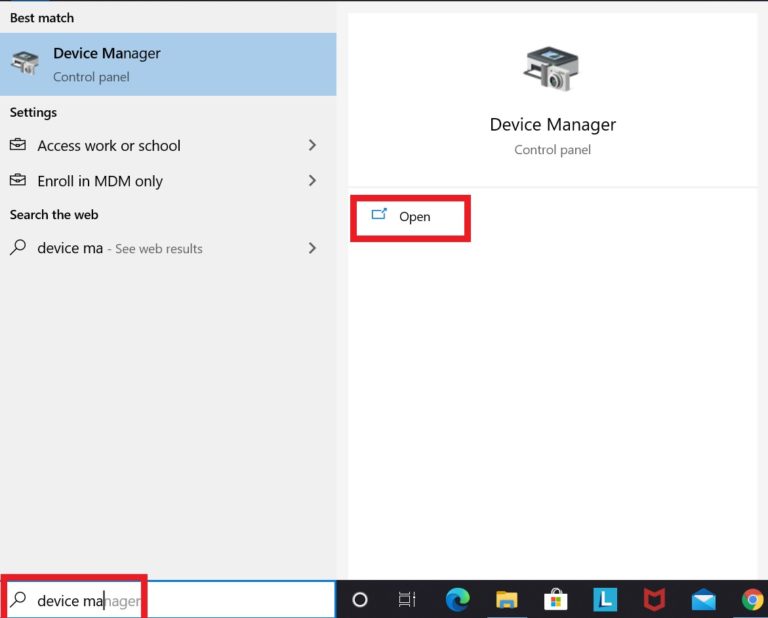
- لیست دستگاه های متصل را باید مشاهده کنید.
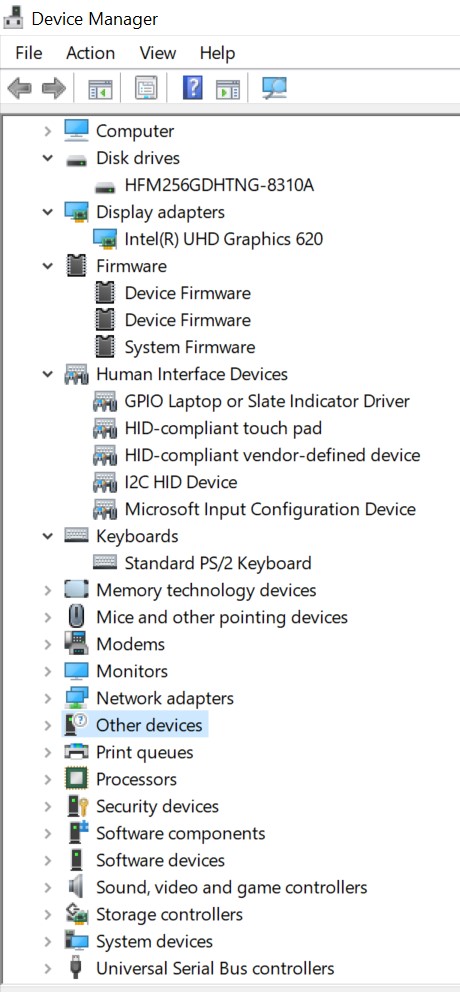
- به بخش Other devices بروید (برای آن پیمایش کنید)
- برای باز کردن و دیدن درایور ناشناس مربوطه (با علامت تعبیر زرد) کلیک راست کنید.
- بر روی Update Driver Software کلیک کنید.
- اکنون به صفحه بعدی هدایت می شوید.
- برای جستجوی نرم افزار به روز شده درایور ، روی Search Automatically for Updated Driver Software کلیک کنید
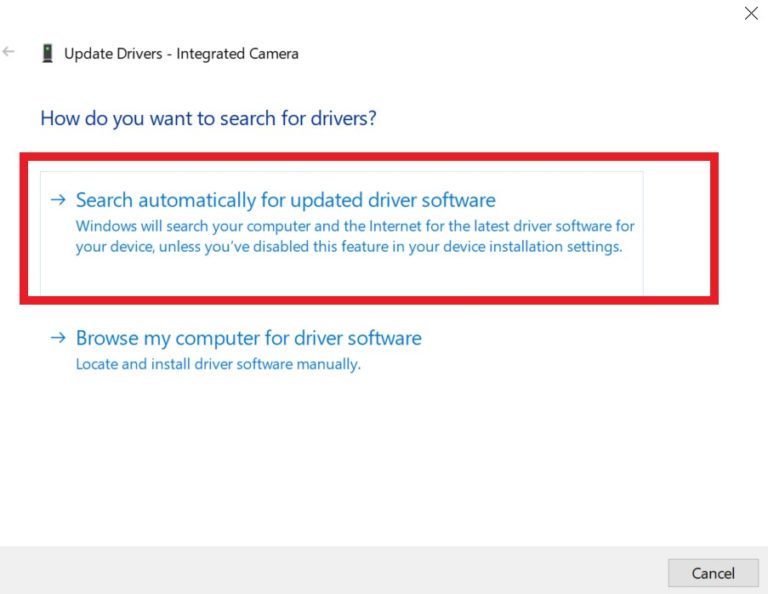
- هنگامی که Device Manager دستگاه جدیدی را برای درایو خاص تشخیص دهد ، آن را دانلود و نصب می کند.
درایور سخت افزار های شناخته نشده را به صورت دستی دانلود و نصب کنید
با حرکت به روش بعدی ، این فرایند دستی است که کاربر باید آخرین درایور را جستجو کند.
هنگامی که دستگاه ناشناخته است ، نمی توان نام دستگاه را گرفت. با این وجود ، می توانیم شناسایی سخت افزار خاص را بدست آوریم. سپس با استفاده از آن می توانیم دستگاه مورد نظر خود را جستجو کنیم و همچنین درایور مربوطه را با آخرین بروزرسانی پیدا کنیم.
- به Device Manager بروید.
- Unknown Device کلیک و سپس Properties را انتخاب نمایید.

- بعد روی Details در زیر گزینه Properties را کلیک کنید.
- در زیر Properties گزینه Hardware Ids را انتخاب کنید.
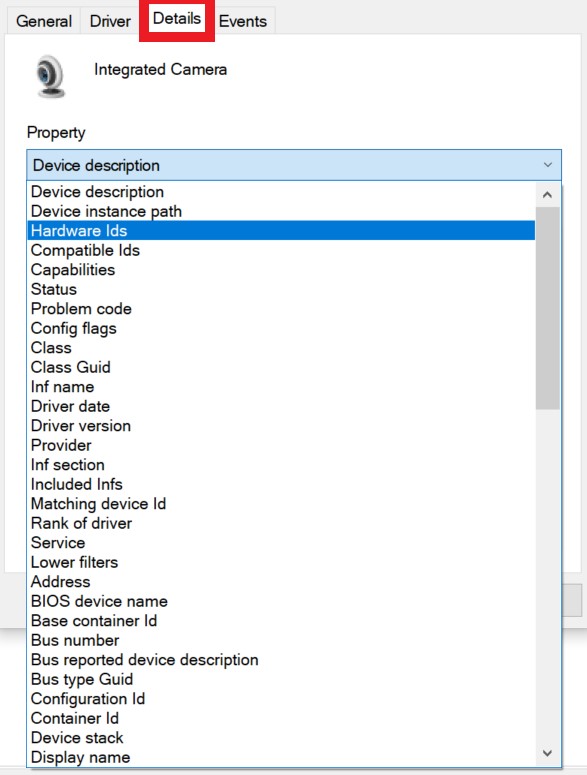
- حال در بخش value باید لیست دو مقدار را مشاهده کنید.
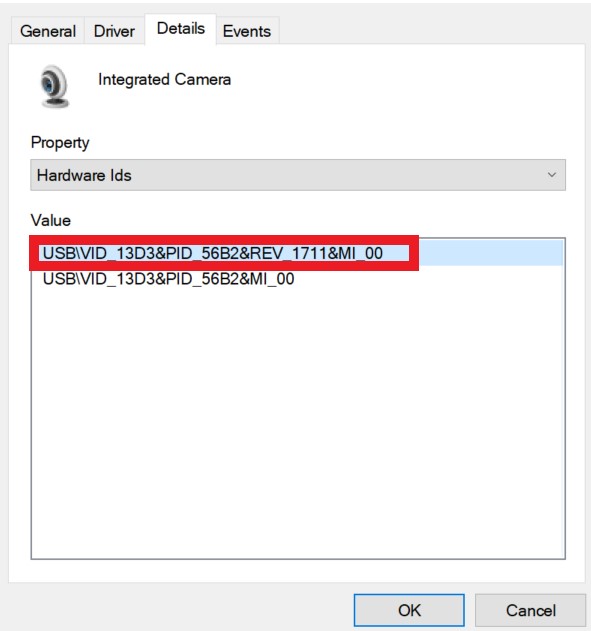
- اولین مقدار شناسه سخت افزار را کپی کنید.
- اولین مقداری را که در لیست مشاهده می کنید کپی کنید. این شناسه سخت افزار دستگاه است.
- سپس به موتور جستجوی رایانه شخصی خود بروید.
- مقدار را وارد کنید و جستجو کنید تا بدانید دستگاه چیست.
- اکنون که می دانید این دستگاه چیست. برای دریافت جدیدترین درایور در وب سایت سازنده جستجو کنید.
- بررسی نسخه وب ویندوز در وب سایت باید مطابق با آنچه در رایانه شخصی شماست مطابقت داشته باشد.
آیا گزینه دیگری دارید؟
خوب ، اگر دو روش فوق به نوعی برای شما موثر نبود ، ممکن است سعی کنید از برخی برنامه های شخص ثالث نیز استفاده کنید. با این حال ، مراقب باشید که کدام سایت یا پیوند برنامه را دانلود می کنید. همچنین موارد اصلی مانند توصیفات کاربر را بررسی کنید تا چیزی که مطابق ادعا نیست را دانلود کنید. این کاملاً به عهده شماست.
- توصیه می شود : بهترین نرم افزار های رایگان شناسایی و نصب درایور ویندوز
راه مطمئن تر این است که رایانه شخصی خود را به مرکز خدمات رسمی منتقل کنید. در آنجا تکنسین می تواند درایور دستگاه را بارگیری کرده و مسئله را برای شما حل کند.
بنابراین ، این مقاله در مورد نحوه دانلود و نصب درایور سخت افزار های شناخته نشده در ویندوز شما بود. امیدوارم که مقاله ما را دوست داشته باشید.











سلام. روش دستی واقعا عالی بود و به کارم اومد. ممنون از راهنمایی و توضیحات کامل تون.
سلام. وب سایت سازنده را چطور پیدا کنیم؟
سلام تو گوگل مدل سخت افزار خودتون رو جستجو کنید